Как да се определи клавиатурата отпечатан неправилно марка
Ако на клавиатурата пише грешни символи, избрали грешен език на въвеждане. В съвременните операционни системи, въвеждане на текст в много различни езици, така че ако имате няколко клавиатурни подредби, случайно можете да изберете друг език. Ако използвате лаптоп без цифрова клавиатура, причината е неправилно въвеждане на символи ключ Num Lock.
стъпки Редактиране
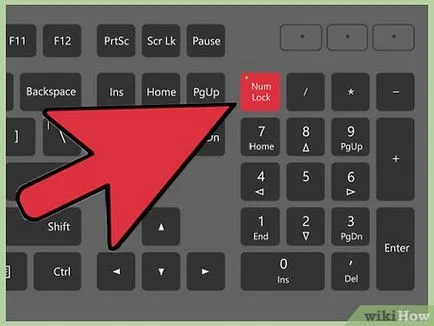
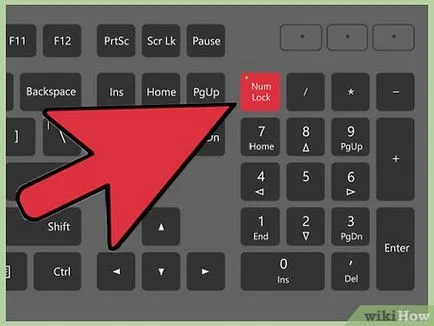
Метод 1 от 4:
Windows 10 Edit
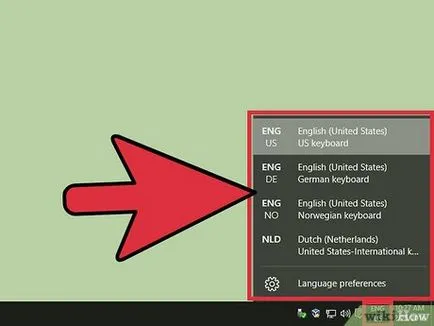
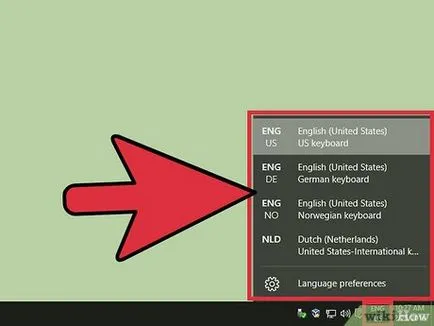
- В системния панел, щракнете върху "Език" и изберете желания език. Този бутон се появява само когато компютърът има няколко клавиатурни подредби.
- Натиснете ⌘ Win + Space. за превключване между клавиатурни подредби инсталирани.
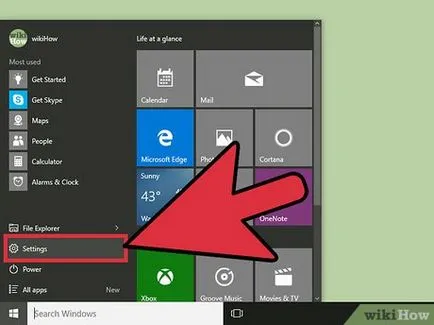
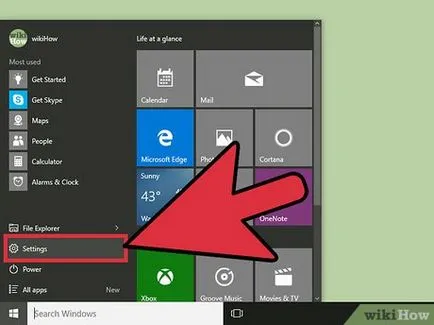
Отваряне на менюто "Старт" и изберете "Options". Ако на клавиатурата пише грешни символи, или ако не можете да намерите правилния език, да направи промени в менюто "Options".
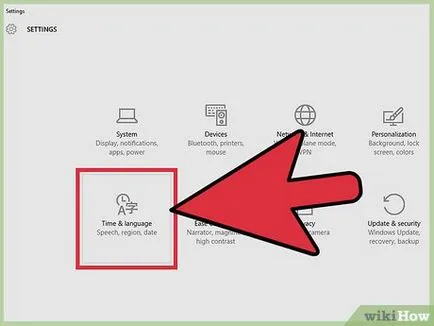
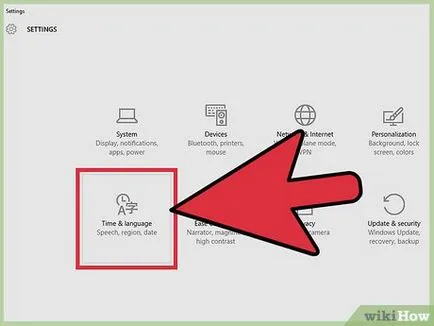
Натиснете бутона "Време и език". Отворени регионални настройки.
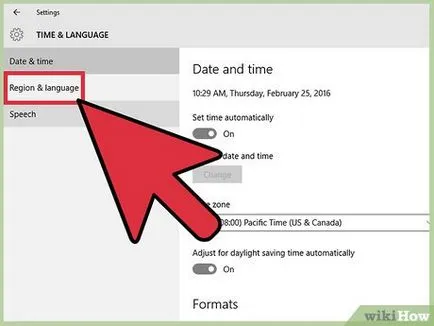
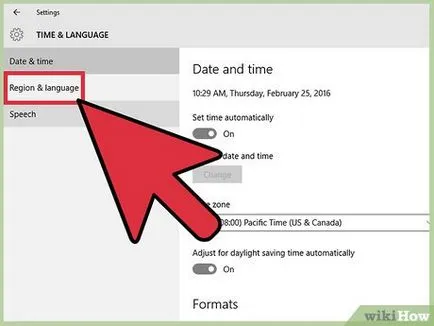
Кликнете на "Език и регион." Тук можете да изберете езиците, които са инсталирани на компютъра.
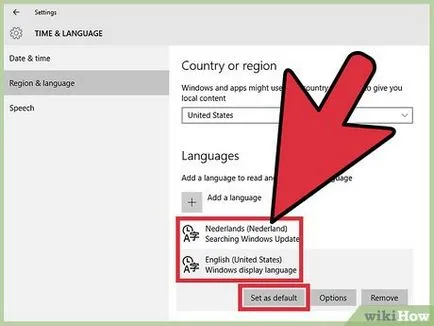
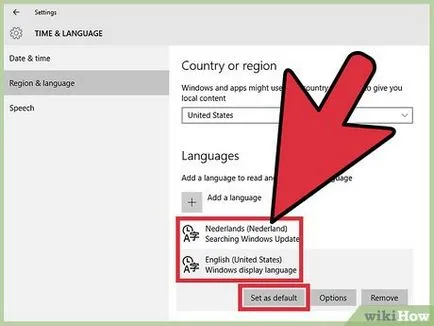
- Забележка: Езикът автоматично ще се промени на езика по подразбиране, ако оставите системата и влезте отново.
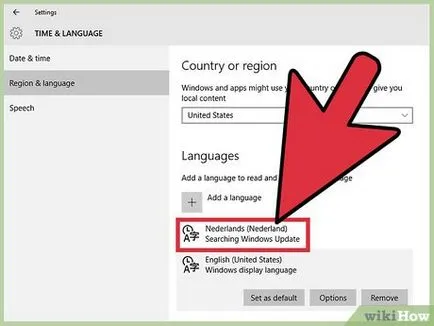
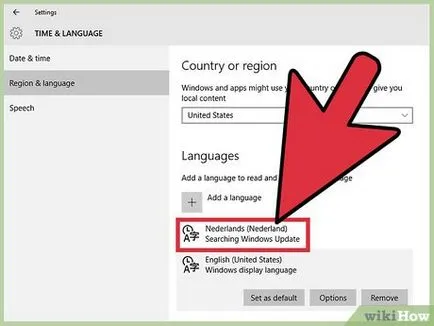
Маркирайте езика. Като правило, в списъка има само един език, но ако имате няколко клавиатурни подредби, щракнете върху активния език.
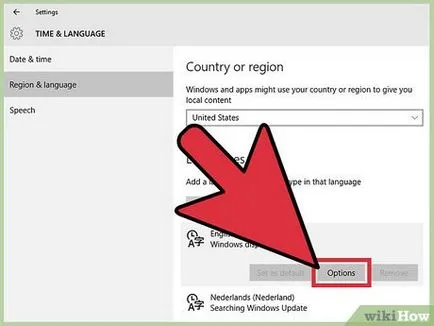
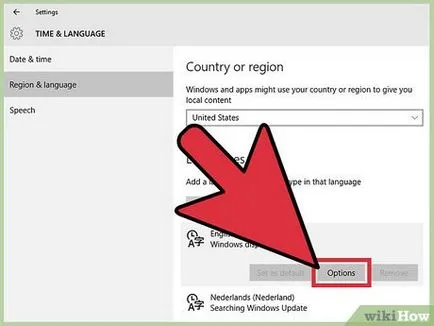
Кликнете върху "Настройки". Отворени разширени настройки, избрани език.
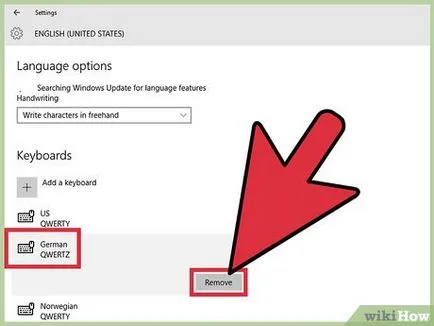
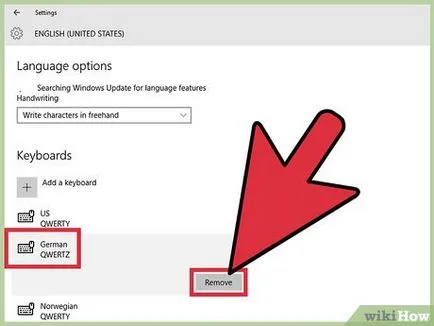
- Щракнете върху ненужно клавиатурна подредба и натиснете бутона "Изтриване".
- Ако въведете буквите и изберете клавиатурната подредба различна от оформлението на QWERTY, вие ще получите грешни символи.
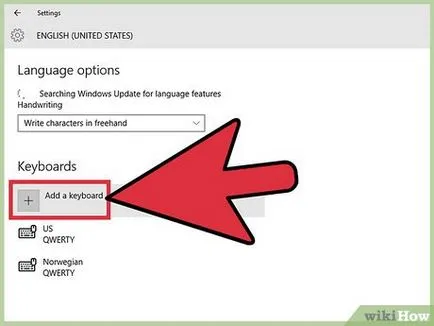
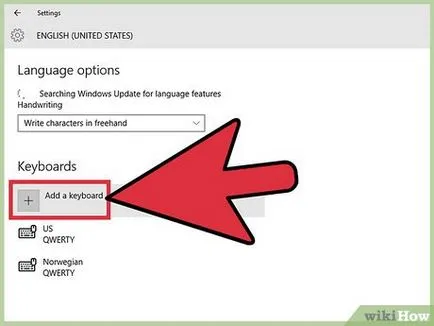
Добавяне на клавиатурната подредба. Ако желаното разположение не е в списъка, кликнете върху "Добавяне на клавиатура" и изберете желаната клавиатурна подредба.
Метод 2 от 4:
Windows 8 и 8.1 Редактиране
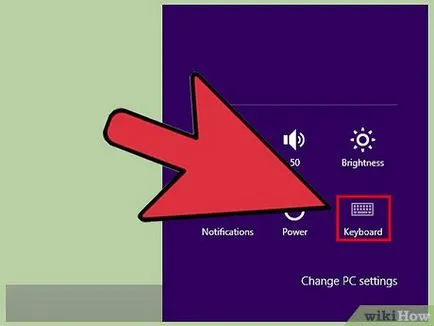
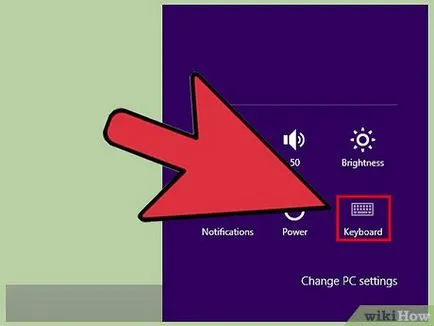
- Отворете Charms бар и натиснете "Опции". Натиснете бутона "Клавиатура" и изберете желаната клавиатурна подредба.
- В системния панел кликнете на активния език и изберете желаната клавиатурна подредба.
- Натиснете ⌘ Win + Space. за превключване между клавиатурни подредби инсталирани.
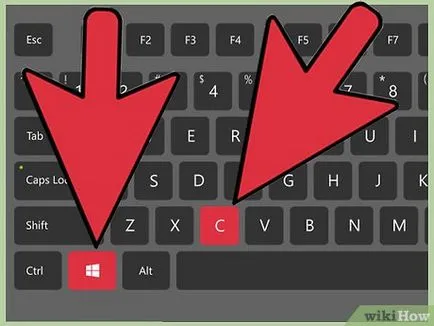
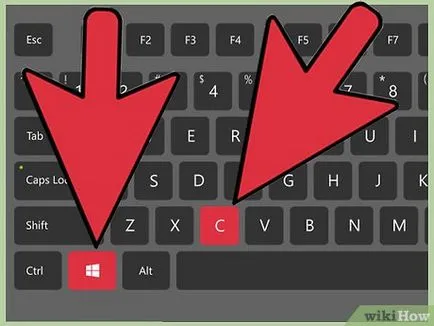
Отворете Charms. За да направите това, преместете курсора на мишката в горния десен ъгъл на екрана, натиснете ⌘ Win + C или неточен удар от десния край на екрана. Можете да инсталирате или премахване на клавиатурата.
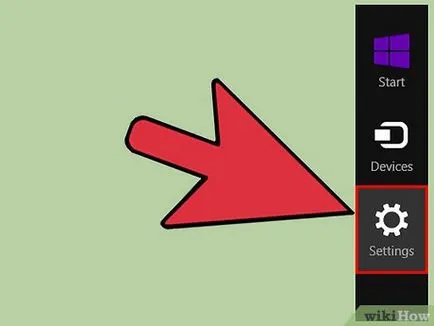
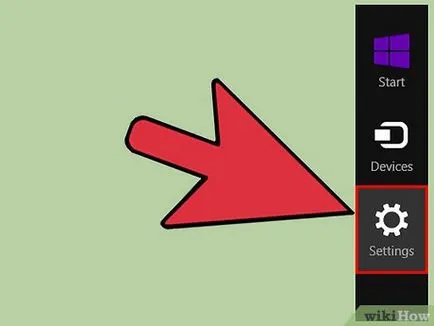
Аз Кликнете върху "Настройки". Charms разгръщат панел.
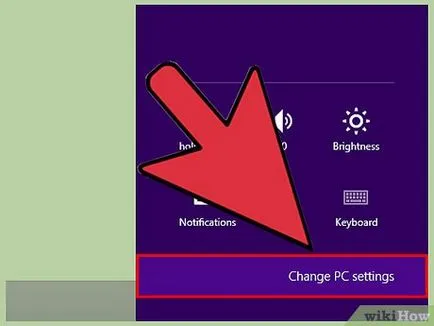
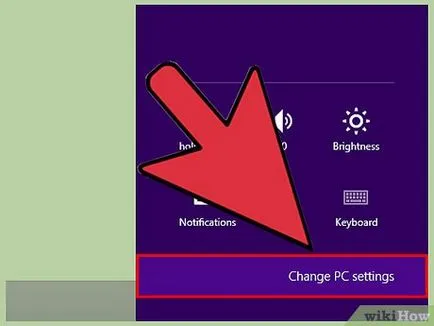
Кликнете върху "Change PC настройки". отваря "Настройки PC" прозорец.
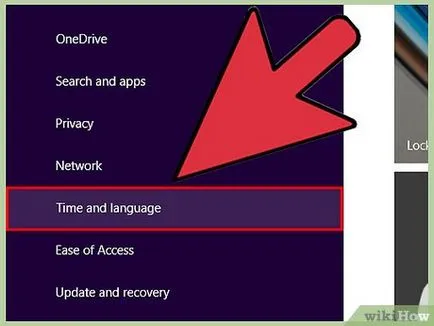
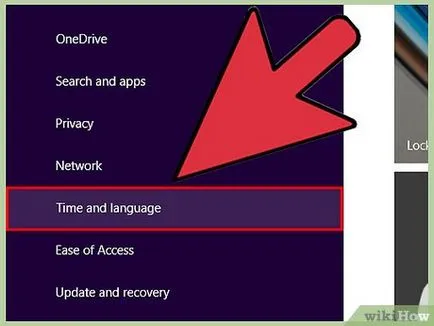
Натиснете бутона "Време и език". Open дата и час настройки.
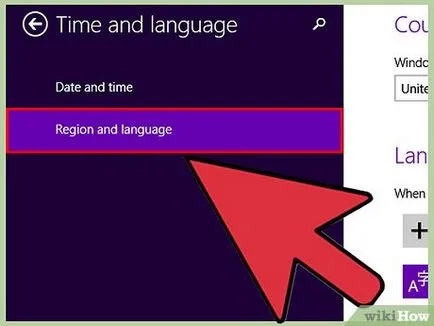
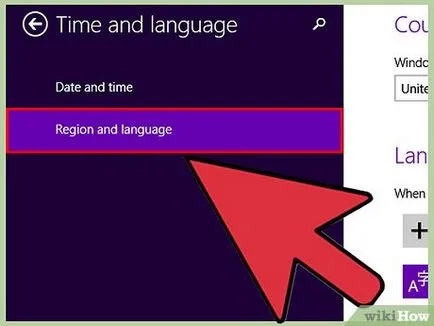
Кликнете на "Език и регион." Отворени регионални настройки.
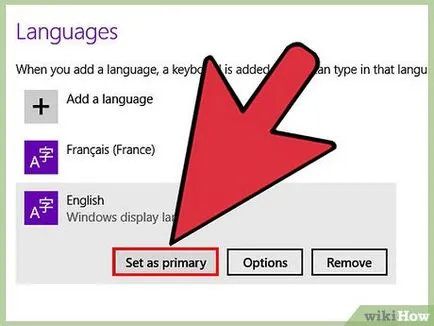
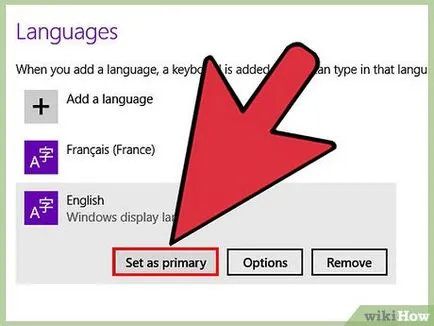
- Забележка: Езикът автоматично ще се промени на основния език, ако излезете от системата и влезте отново.
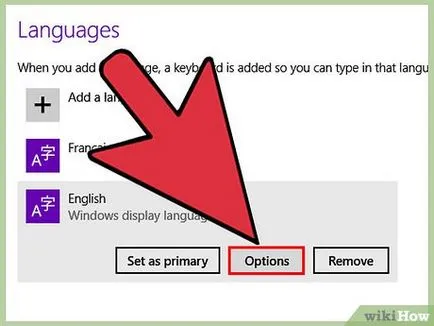
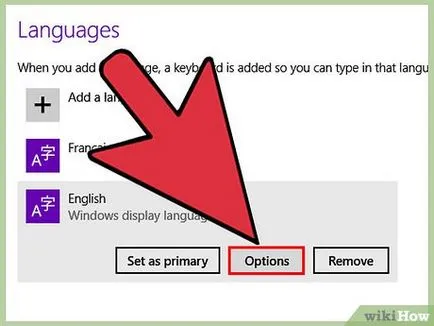
Маркирайте желания език и щракнете върху "Настройки". Езикът може да бъде няколко клавиатурни подредби. Инсталирани оформления се показват в долната част на екрана.
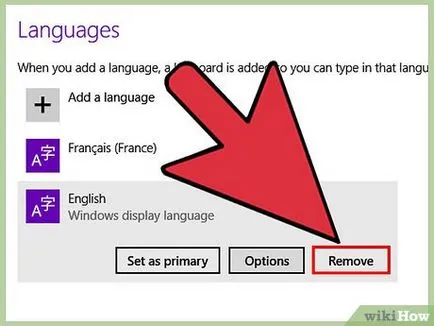
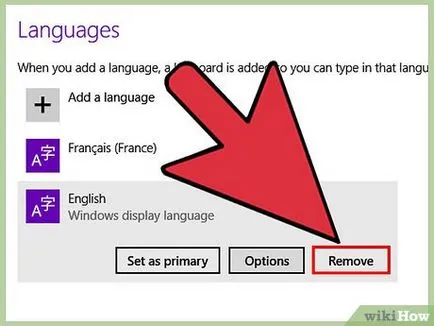
- Щракнете върху ненужно клавиатурна подредба и натиснете бутона "Изтриване".
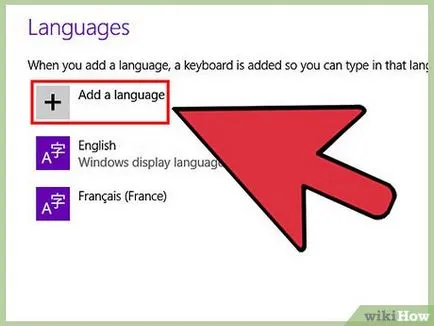
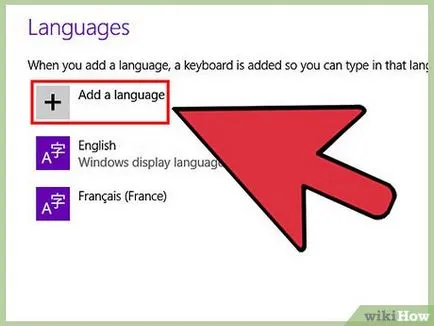
Добавяне на клавиатурната подредба. Ако желаното разположение не е в списъка, кликнете върху "Добавяне на клавиатура" и изберете желаната клавиатурна подредба.
Метод 3 от 4:
Windows 7 и по-ранни версии Редактиране
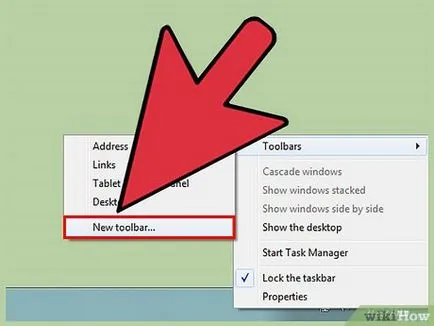
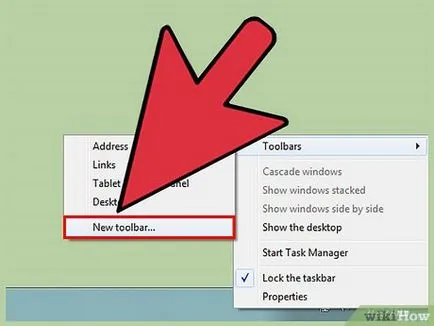
- Отваряне на лентата за език и изберете желания език. Този бар се намира в системния трей. Ако езиковата лента не се показва, щракнете с десния бутон върху лентата на задачите и изберете "Панел" - ". Language Bar"
- Натиснете ⌘ Win + Space. за превключване между клавиатурни подредби инсталирани.
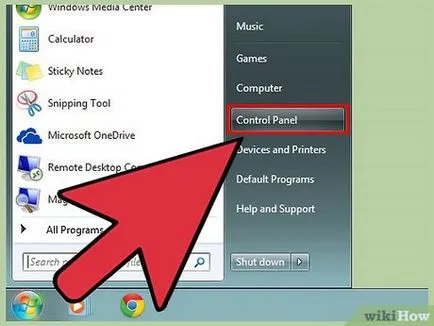
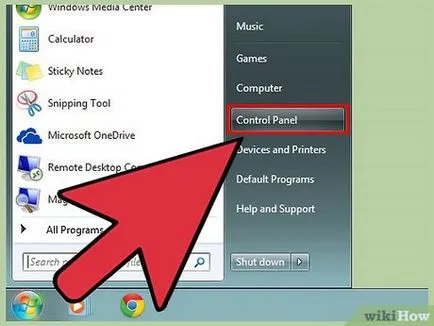
Отваряне на менюто "Старт" и изберете "Control Panel". Отворете контролния панел. Възможно е да се инсталира или премахване на клавиатурната подредба.
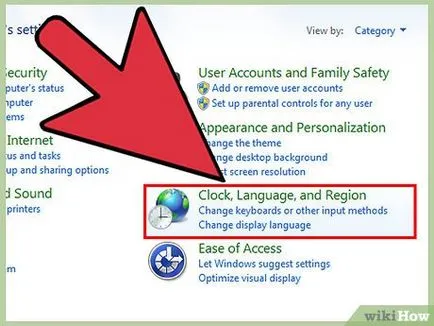
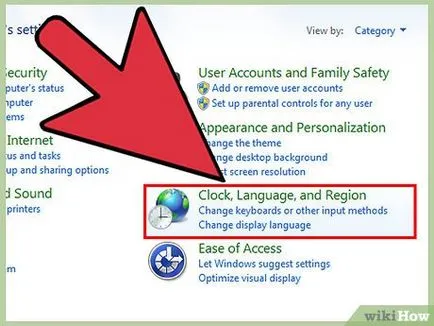
Натиснете "Часовник, език и регион" - ". Регионални и езикови опции" Отваря се нов прозорец.
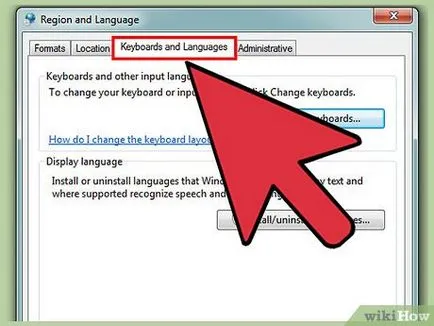
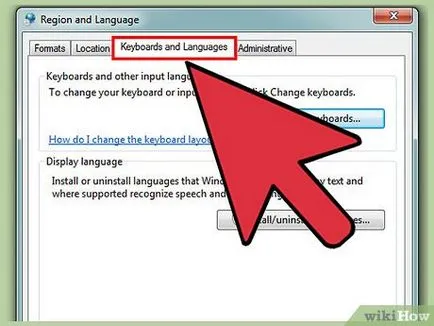
Кликнете върху раздела "Клавиатури и езици". Отворете настройките на клавиатурата.
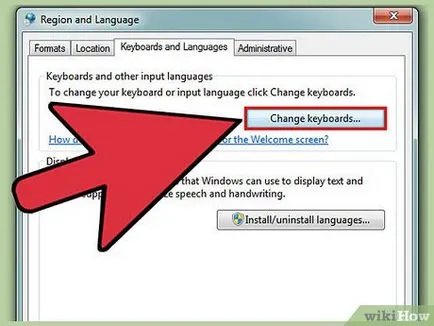
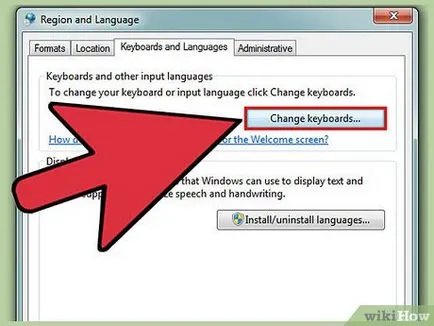
Натиснете бутона "Промяна на клавиатурите". Нов прозорец ще се отвори списък с инсталирани клавиатури.
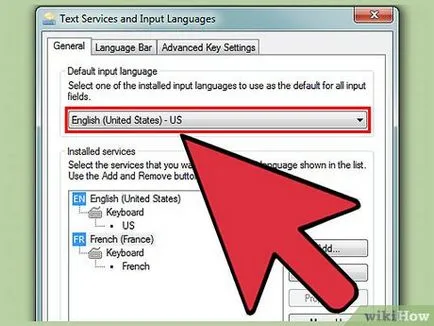
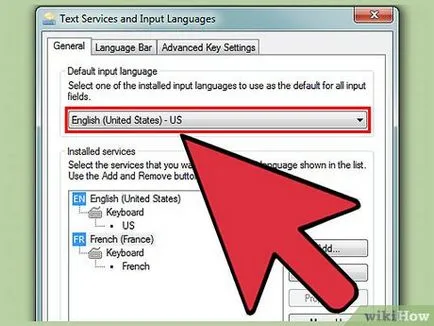
В секцията "Default език за въвеждане" от менюто, изберете желания език. В този език, клавиатурата ще отпечата знаци.
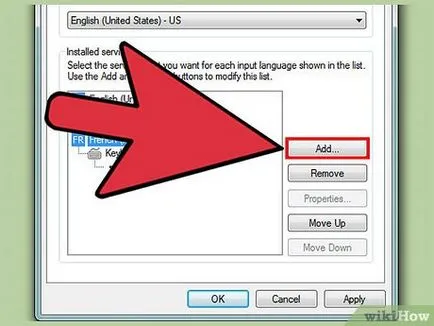
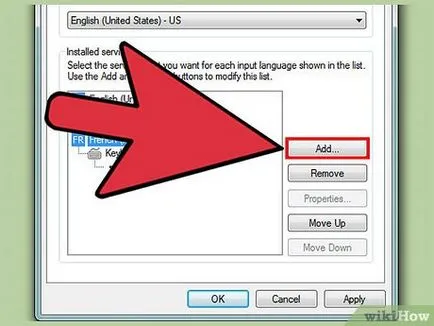
- След като установи, желания език, след това да го разшири, за да изберете конкретен клавиатурна подредба.
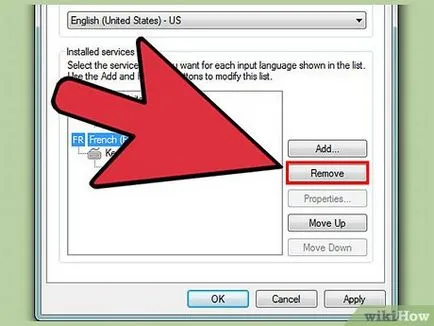
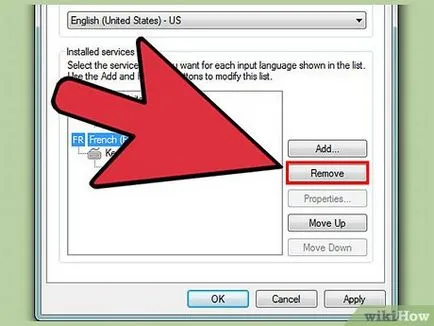
- В списъка с инсталирани клавиатури Изберете клавиатура ненужни.
- Натиснете бутона "Remove", за да премахнете клавиатурата.
Метод 4 от 4:
Mac OS X Edit
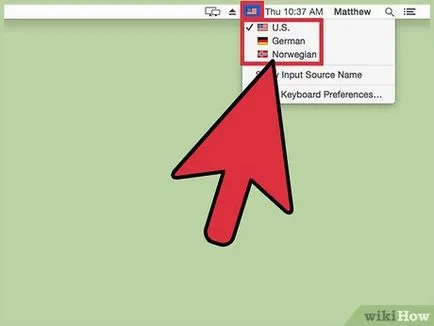
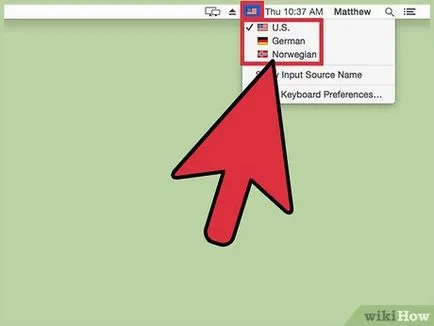
- В езиковата лента, кликнете върху иконата под формата на флага и изберете желания език.
- Натиснете ⌘ Command + Space. за да превключвате между инсталираните езици.
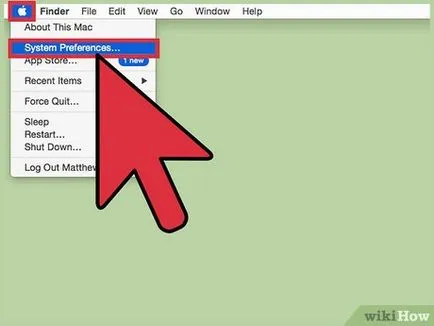
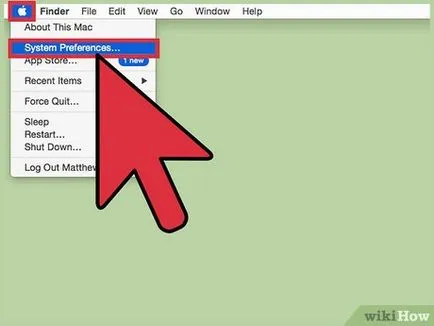
Отваряне на менюто "на Apple" и изберете "System Preferences". Отворете настройките на системата, можете да конфигурирате различните входящи езици.
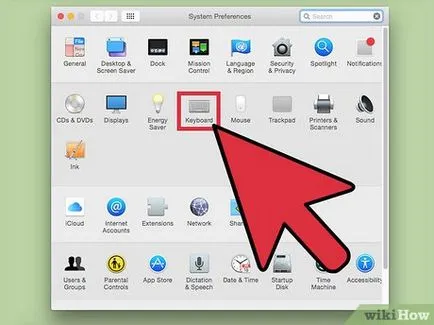
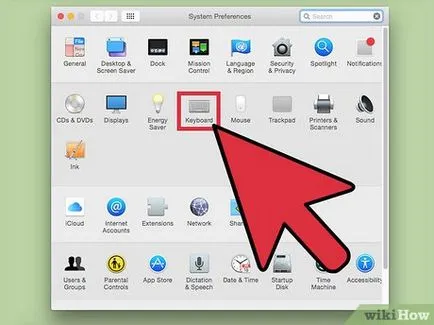
Натиснете бутона "Клавиатура". Отворете настройките на клавиатурата.
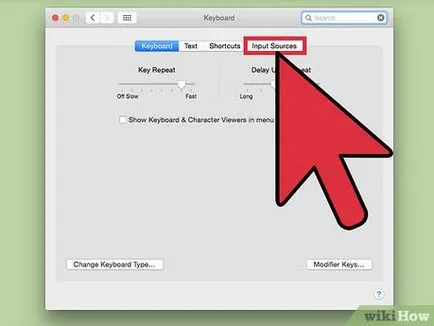
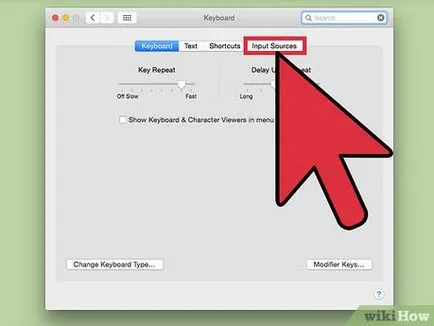
Натиснете бутона "Входни локали". Тук можете да изберете желания език.
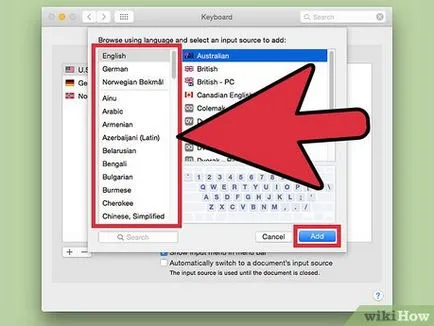
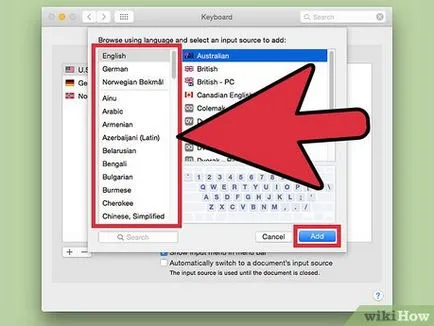
Поставете отметка в квадратчетата на съответния език. Това ще ги изберете като език за въвеждане.
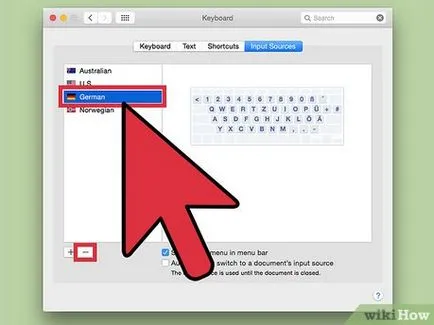
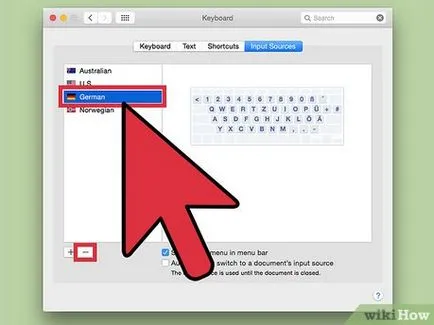
Премахване на отметки от ненужни езици. Ако изберете езиците, които не се използват, премахване на отметка в квадратчетата до тях, за да се осигури набор от само желания език. [3]